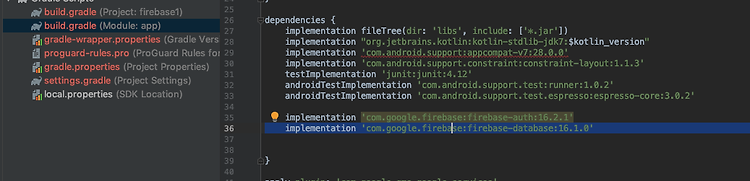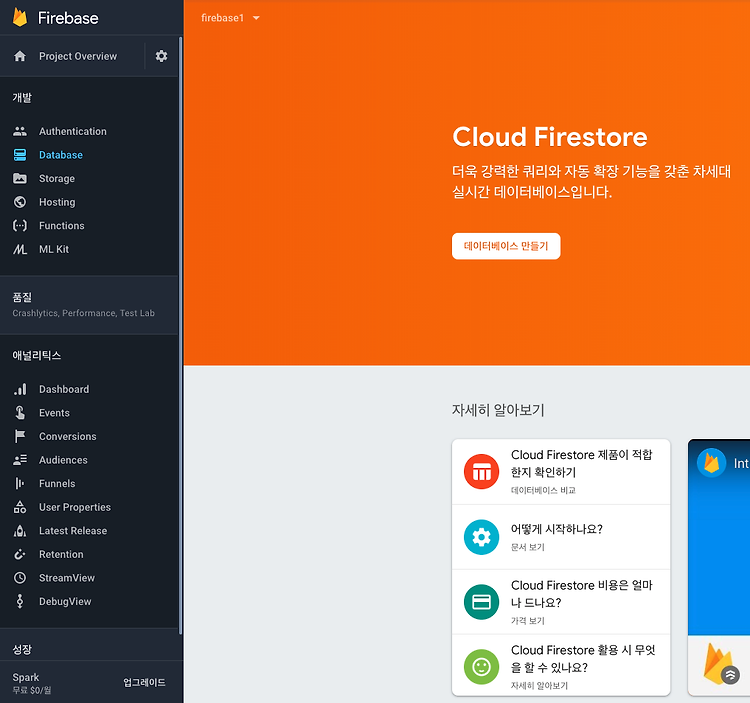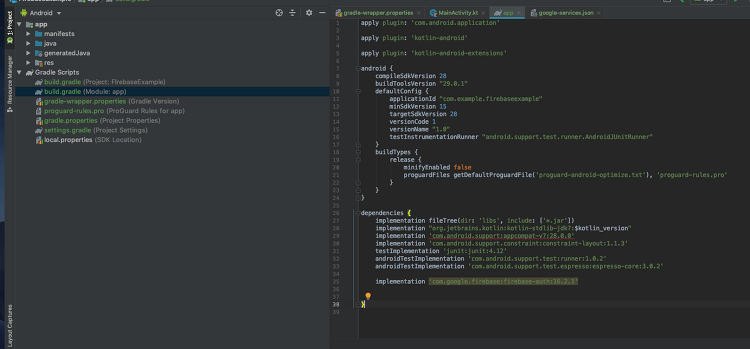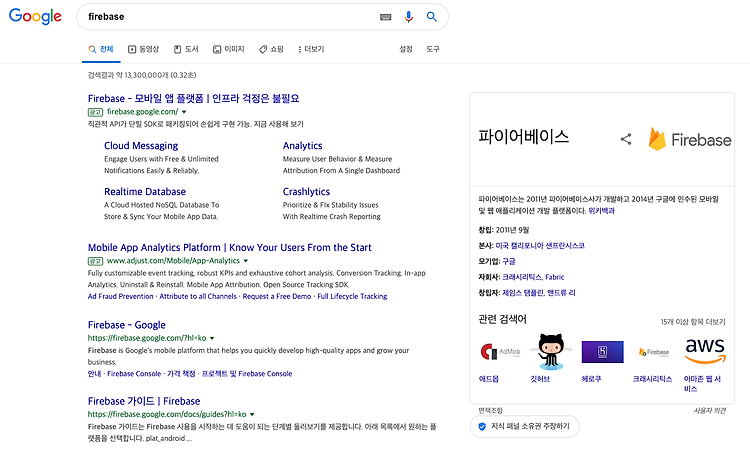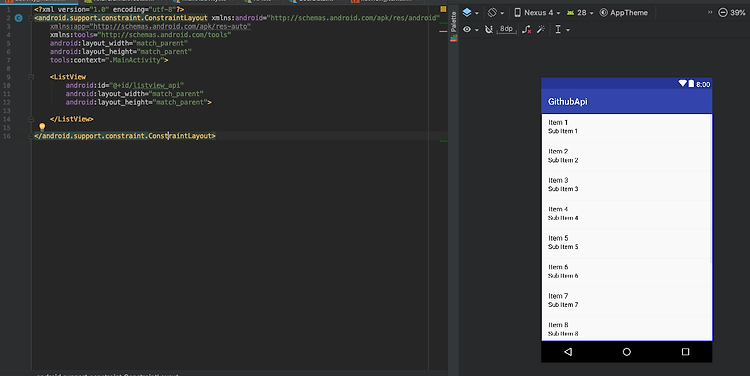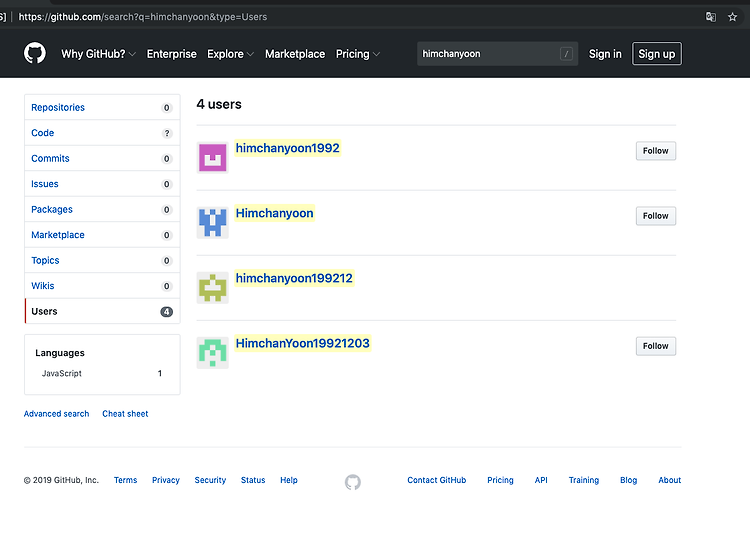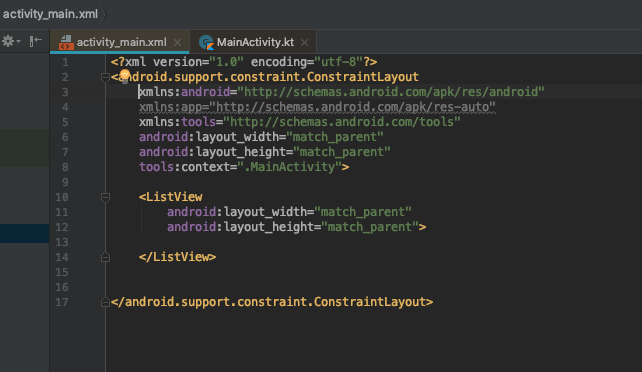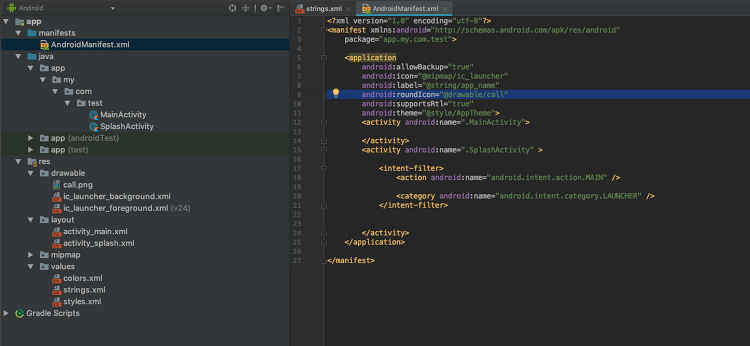이번에는 Firebase Database를 활용하는 실습을 해봅니다. build.gradle에서 implementation 'com.google.firebase:firebase-database:16.1.0' 을 적용해줍니다. 자, 그다음 데이터 모델을 만들어주고 Layout에 있는 값을 id.text.toString().toInt() 형태로 가져와 데이터 모델에 넣어주고 database와 ref를 선언해서 데이터를 넣어줍니다. 자, 그렇다면 짠 하고 여기에 데이터가 들어온 것을 볼 수 있습니다. 그러면 저 데이터를을 가져와서 한번 처리해보겠습니다. 그 전에, 데이터를 받을 Activity를 새로 만들어서 uid를 넘겨주고 intent로 넘어온 데이터를 기반으로 데이터를 불러와서 DataformFB에 Da..